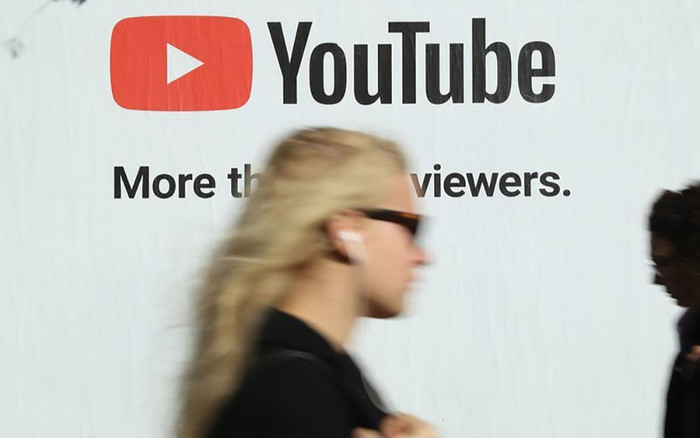
Ở phiên bản mặc định, YouTube không có tính năng cho phép người dùng tải về video để xem ngoại tuyến. Để làm điều này, bạn cần phải tìm đến các phần mềm bên thứ 3 mà VLC là một trong số đó.
Lưu ý rằng nhiều video trên YouTube là nội dung có bản quyền. Điều này đồng nghĩa với việc bạn không được tải nội dung về mà không trả tiền cho người tạo ra nội dung. Vì thế, trước khi tải về bất kì video nào, bạn cần đảm bảo rằng mình được phép làm điều đó.
Cách tải video YouTube sử dụng VLC Media Player
VLC Media Player là một ứng dụng miễn phí cho phép người dùng xem video hoặc chơi nhạc từ máy tính Mac hoặc PC. Điều đáng nói là VLC Media Player còn cho phép bạn tải về bất kỳ video nào từ YouTube.
1. Tìm video bạn muốn tải về từ YouTube và copy đường dẫn của nó.
2. Mở VLC. Nếu bạn đang ở trên PC, chọn “Media” ở góc trên cùng màn hình và chọn "Open Network Stream." Nếu bạn sử dụng máy tính Mac, chọn “File” > "Open Network."
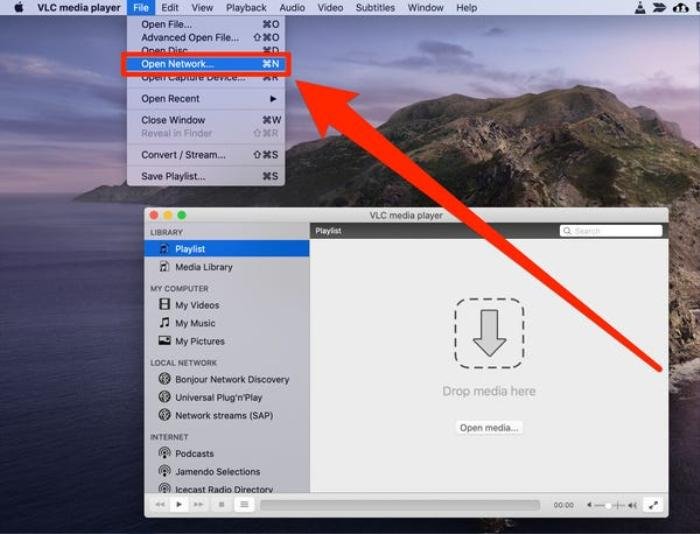
3. Ở thực đơn xuất hiện, dán vào đường dẫn video YouTube bạn vừa copy và nhấn “Play” hoặc “Open”.
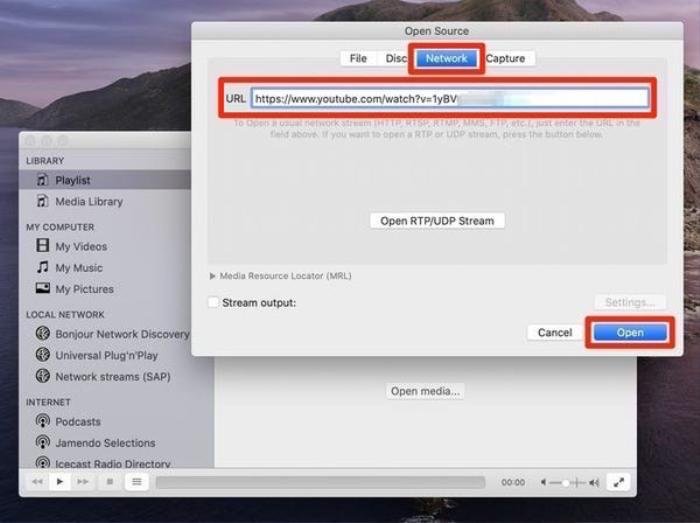
4. Đến đây, nếu dùng PC, nhấn vào “Tools” ở phía trên màn hình và chọn "Media Information." Trên máy tính Mac, chọn “Windows” > “Media Information”.
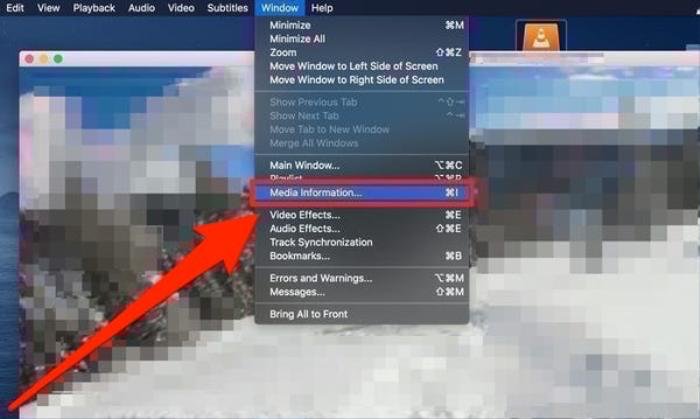
5. Ở màn hình “Media Information”, người dùng có thể nhìn thấy dòng thông tin “Locations” ở cuối màn hình. Hãy copy dòng nội dung này.
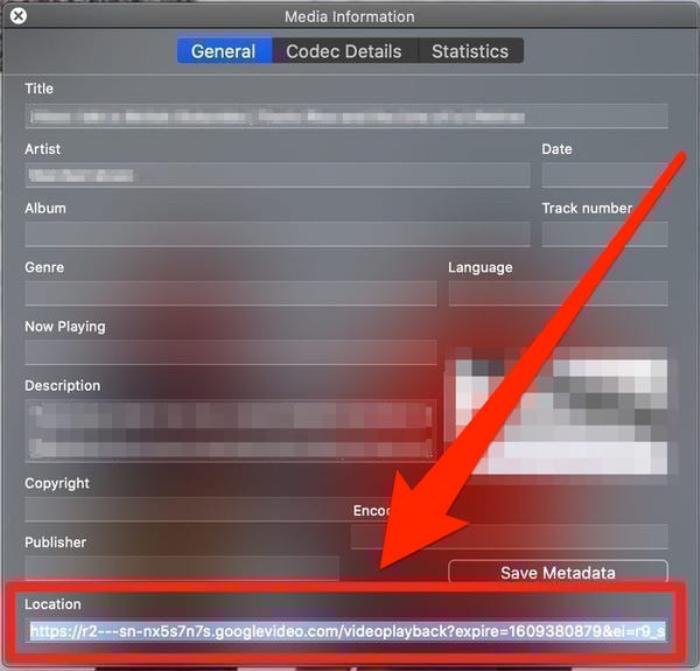
6. Trở lại màn hình trình duyệt web, hãy dán đường dẫn bạn vừa copy vào thanh địa chỉ và nhấn truy cập.
7. Lúc này, bạn sẽ được đưa đến một trang web chỉ có giao diện chạy đúng video này. Chọn thực đơn có biểu tượng ba dấu chấm ở bên góc phải và nhấn “Download”.
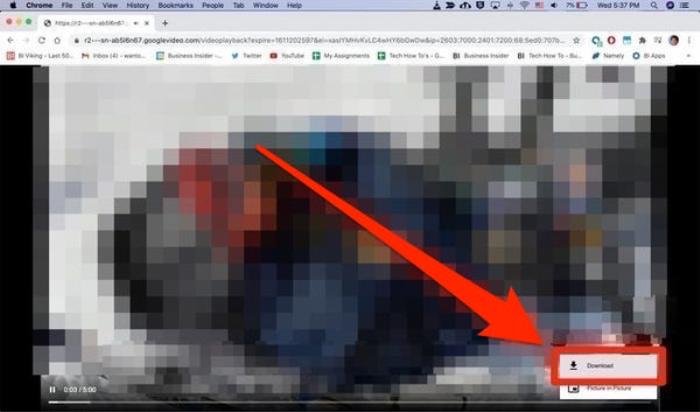
Lúc này, video sẽ được tải về máy tính dưới định dạng .MP4. Chúc các bạn thành công.